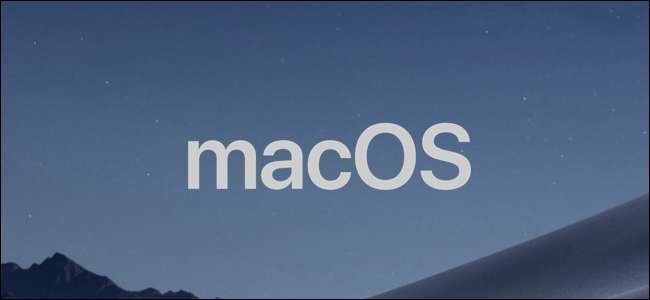
Yeni bir Mac'iniz varsa, Masaüstü simgelerinizin ve belgelerinizin çoğunun altında "Yer Dışı" kelimesini fark etmiş olabilirsiniz. Endişelenmeyin, bilgisayarınızın sabit sürücüsünde gerçekte boş alan kalmadı — iCloud Drive'ınız boş.
İCloud Drive nedir?
iCloud, Apple’ın bulut depolama hizmetidir ve fotoğraflarınızı, kişilerinizi ve hemen hemen her şeyi Apple’ın ekosistemi içinde senkronize edilmiş olarak tutar. iCloud Drive ve "Optimize Edilmiş Depolama", iCloud serisine nispeten yeni eklemelerdir ve dosyalarınızın bir kısmını iCloud'da depolamanıza ve Mac'inizin sabit sürücüsünde yer kazanmanıza olanak tanır.
İLİŞKİLİ: Mac'te iCloud İçin Optimize Edilmiş Depolama Nasıl Kullanılır (veya Devre Dışı Bırakılır)
Sorun şu: Bu depolama alanı, iCloud'un geri kalanıyla ve iPhone'lar ve iPad'ler gibi diğer Apple cihazlarınızla paylaşılır ve ücretsiz planda yaklaşık 5 GB alırsınız. Çok fazla fotoğrafınız varsa iCloud sürücünüz zaten dolu olabilir. Simgelerde "Yer Dışı" mesajını görüyorsanız, muhtemelen aşağıda gösterilene benzer birkaç saatte bir size gönderilen bildirimler de fark etmişsinizdir.
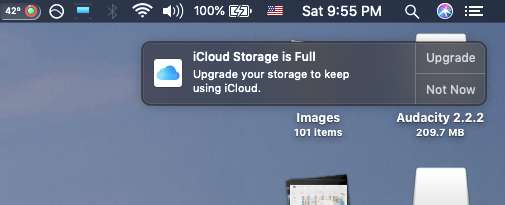
Bunlar aynı sorundan kaynaklanır ve sorun çözüldüğünde ortadan kalkacaktır.
Ayda sadece bir dolar karşılığında 50 GB iCloud alanına yükseltebilir ve bunu ayda 9,99 ABD doları karşılığında 2 TB'a kadar yükseltebilirsiniz. Ancak nikellenmek ve soluklaşmak istemiyorsanız iCloud Drive'dan tamamen kurtulabilirsiniz.
İCloud Drive'dan Kurtulma
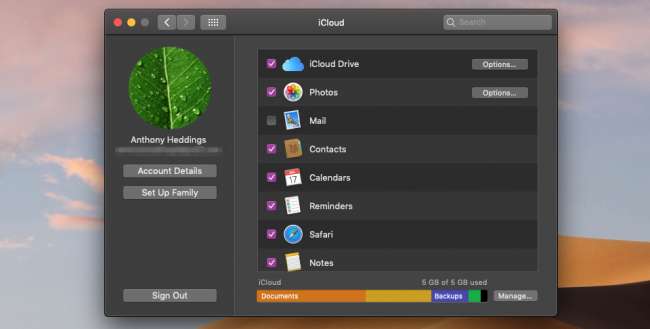
Sistem Tercihleri'ndeki iCloud ayarlarından iCloud Drive'ı devre dışı bırakabilirsiniz. Yapmanız gereken tek şeyin "iCloud Drive" ın yanındaki onay kutusunu tıklamak olduğunu düşünürdünüz, ancak oldukça büyük bir sorun var. Varsayılan olarak Apple, iCloud'da depolanan birçok dosyayı Mac'inizden kaldırır ve yalnızca yeniden açarsanız kullanılabilir hale gelir. İsteyeceksin "Bir Kopyasını Sakla" yı tıkladığınızdan emin olun "Mac'ten Kaldır" düğmesini tıklamak yerine.
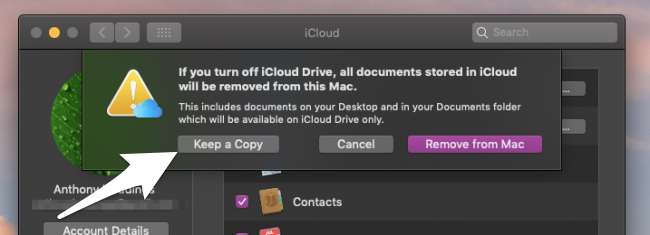
Bu sonraki pencere, dosyalarınızın geri kalanını iCloud'a yüklemeyi dener, ancak bu çok uzun sürebileceğinden en iyisi "Güncellemeyi Durdur ve Kapat" ı tıklamaktır.
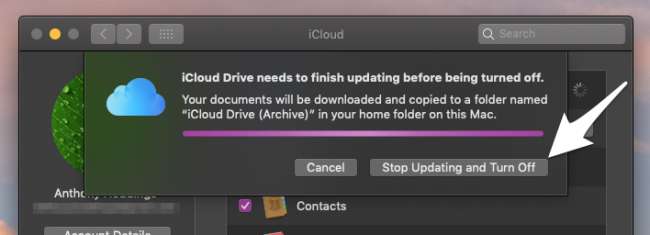
Bu sonunda iCloud sürücüsünü kapatacak, ancak aynı zamanda tüm Masaüstü simgelerinizi ve Belgelerinizi ana dizininizdeki yeni bir klasöre taşıyacaktır. Bu yüzden, kaybolduğunu görürseniz endişelenmeyin; yalnızca manuel olarak geri taşımanız gerekir.
Ya Hala Alanın Dışındaysam?
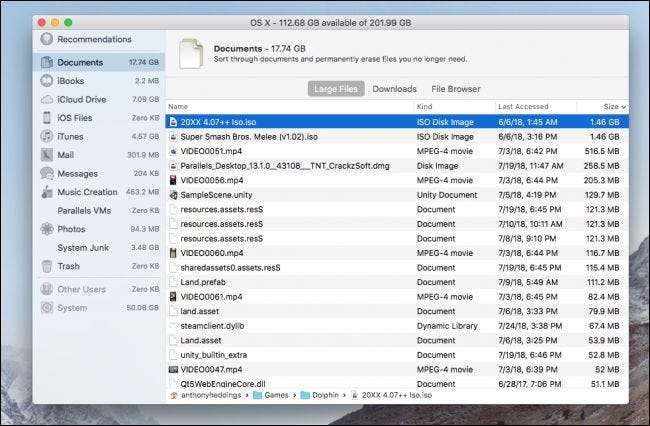
İCloud Drive devre dışı bırakıldığında veya daha makul bir boyuta yükseltildiğinde, "Alan Dışı" bildirimleri ortadan kalkmaya başlamalıdır. Ancak, sabit sürücünüz doluysa, "Disk Alanı Dolu" şeklinde farklı bir bildirim alırsınız. Fiziksel sürücünüzde boş alan kalmadıysa, dışında pek bir şey yapamazsınız bazı büyük dosyaları temizle bunları harici bir sürücüye taşımanıza gerek yoktur.







